Nejlepší zkratky pro Android, které pravděpodobně nepoužíváte

Krása technologie nejen dělá více věcí - dělá to rychle. Ať už chcete zavolat určitý kontakt jedním klepnutím, nechte telefon odemknutý, když jste doma nebo v práci, spusťte fotoaparát bleskem, abyste rychle zachytili perfektní okamžik nebo jste si vybrali aplikaci, zatímco jste v rychlém pohybu. některé z nejlepších zkratek zabudovaných do systému Android, které pravděpodobně nepoužíváte.
Spusťte fotoaparát okamžitě dvojitým klepnutím na tlačítko napájení
Všichni jsme byli v situaci, kdy přichází dokonalý výstřel, ale v okamžiku, kdy telefon vytáhne z kapsy, probudí ji, odemkne ji a spustí fotoaparát, ten okamžik zmizel. Je to bummer a všechno, co skončíte, je strašný obrázek, který byl vzat příliš pozdě a jen vám připomíná okamžik, kdy jste vynechali.

Dobrá zpráva je, že to nemusí být tak. Pokud používáte moderní telefon Android se systémem Marshmallow (Android 6.0), můžete fotoaparát okamžitě spustit poklepáním na tlačítko napájení dvakrát, zatímco telefon spí (je to domovské tlačítko na telefonu Samsung Galaxy). (Například na některých telefonech společnosti Motorola, můžete místo toho dvakrát "otočit" telefonem do ruky a spouštět fotoaparát.)
(Na několika vybraných telefonech může být tato zkratka odlišná.
Rychle vyhledávejte libovolnou aplikaci
Pokud máte nainstalované mnoho aplikací, někdy je jednodušší jednoduše hledat co hledáte, než je procházet hloupým seznamem věcí. Google se naštěstí nakoupil do Spouštěče Google Now - což je spouštěč akcí na zařízeních Nexus, ale také dostupný ke stažení ze služby Google Play pro všechny ostatní - aby rychle získal přístup k vyhledávacímu nástroji aplikace
. obrazovce, stačí dlouze stisknout ikonu zásuvky aplikace. A je to! Zásuvka se okamžitě otevře s otevřeným pruhem "Vyhledat aplikace ..." a klávesnice je připravena. Snadno se otvírá trochu času otevření zásuvky a pak poklepe na vyhledávací pole.
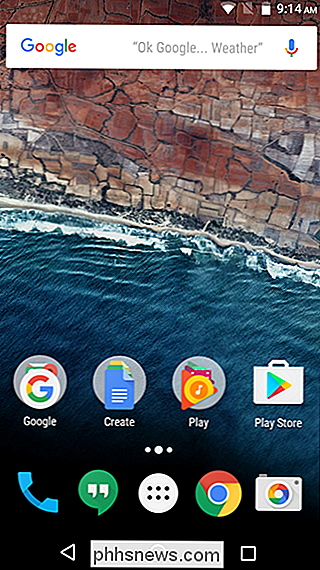

Použijte rychlé odpovědi, chcete-li volajícím vědět, proč nemůžete přijmout odpověď
Tato funkce byla skutečně od Ice Cream Sandwich (Android 4.0), i když si nejsem jistý, že mnoho lidí si uvědomuje, že to stále existuje - nebo o tom vůbec nic vědí noví uživatelé. V podstatě nabízí rychlý způsob, jak někdo vědět, proč nemůžete telefon odpovědět tím, že mu pošlete rychlý text - vše, co musíte udělat, je přetáhnout prstem nahoru na obrazovku příchozích hovorů a zvolit, jaký text chcete odeslat. Existuje několik přednastavených výběrů, například "Nemohu hovořit právě teď. Co se děje? "A" Zavolám vám zpátky ", ale nejlepší je, abyste je mohli skutečně přizpůsobit na většině telefonů s Androidem.
Na skladě Marshmallow, stačí jít do telefonu a klepnout na přepad tří tlačítek menu v pravém horním rohu. Zvolte "Nastavení" a potom "Rychlé odpovědi". Tam se vydáte -
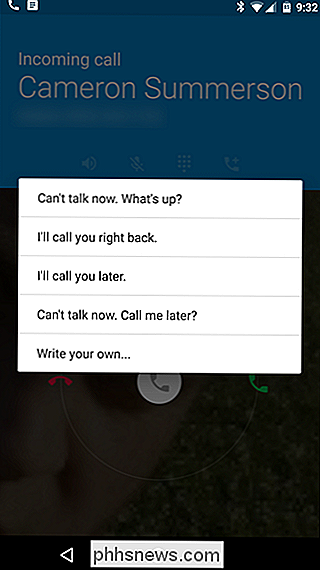
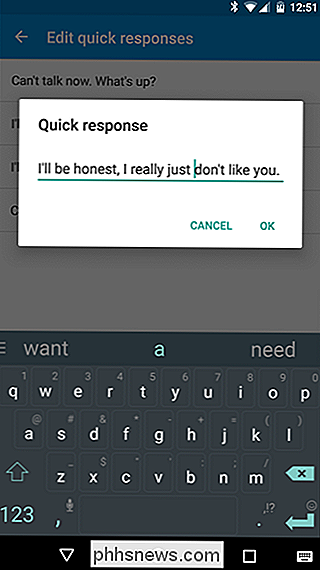
Na telefonech Lollipop (5.0+) je proces v podstatě stejný, ale v menu Nastavení klepněte na "Obecné" "Rychlé odpovědi" na spodku.
Každý výrobce může mít tyto skryté na různých místech - některé z nich mají smysl a jiné, které ne. Například na nejnovějších softwarových produktech společnosti Samsung najdete Rychlé odpovědi v části Více> Nastavení> Blokování hovorů> Zprávy o zamítnutí hovoru. Jo, to je docela hluboké.
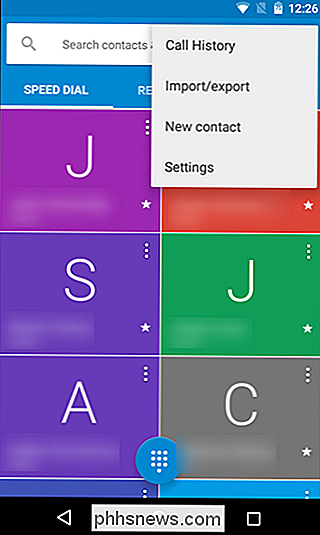
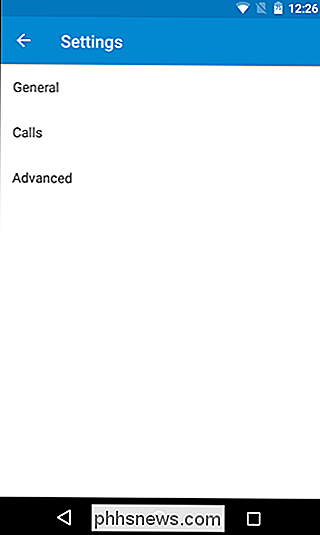
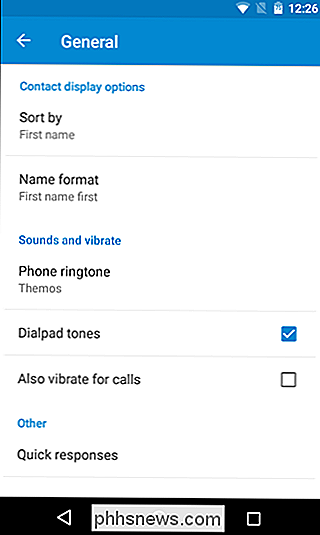
Mějte na paměti, že to může, ale nemusí být označeno jako "Rychlé odpovědi", ale volba bude téměř jistě nalezena v aplikaci pro volání
Odemkněte telefon snadno a Keep It Secure) s funkcí Smart Lock
Toto může být trochu více zřejmé, než některá z ostatních, ale pokud ji nepoužíváte, děláte sami sebe špatnou službu. Stručně řečeno, funkce Smart Lock umožňuje udržovat zařízení odblokované, když jsou splněny správné okolnosti. Když jste například doma, můžete službu určování polohy použít, abyste se ujistili, že pro odemknutí telefonu nikdy nemusíte zadávat kód PIN, vzor nebo heslo. Nebo když jste připojeni k určitému zařízení Bluetooth - jako je automobilový stereo systém nebo smartwatch - zůstane odemčený.
To je užitečné, protože pokud nejsou splněna kritéria zadaná uživatelem, převezme konfigurovanou metodu zabezpečení zámku. V mé situaci například telefon zůstává odemčen, pokud je připojen k mému smartwatu. Tak, pokud je to blízko, nemusím si dělat starosti o potížích s použitím metody zabezpečení. Ale jestli to někam nechám, nebo to bude ukradeno, bude to uzamknuto, takže okouzlující oči nemají přístup k mým osobním údajům. Je to skutečně výhra.
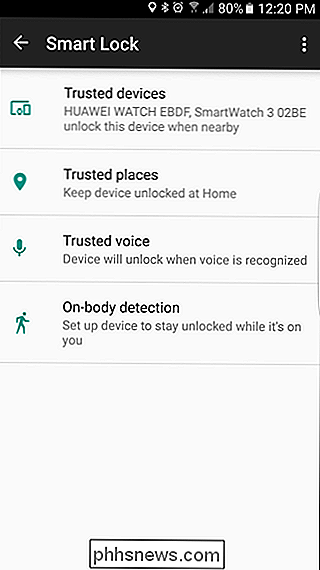
Chcete-li povolit funkci Smart Lock na většině zařízení, přejděte do nabídky Nastavení> Zabezpečení a nastavte zabezpečený zámek obrazovky. Poté aktivujte funkci Smart Lock zpět v nabídce Zabezpečení - zde je několik možností, jako například "Důvěryhodné zařízení", kde můžete nastavit zařízení Bluetooth, aby telefon nemusel být v telefonu "Důvěryhodné místa", kde můžete zadat svůj domov nebo pracoviště, "Trusted Face", kde můžete odemknout přední fotoaparát telefonu a vlastní hlavu, "Trusted voice", kde můžete odemknout svůj hlas a "Detekce na těle", kde zařízení zůstane odemčený, zatímco je na vás. První dvě možnosti jsou pro mne nejdůležitější, ale samozřejmě byste měli zapnout možnost, která nejvíce připadá vaší situaci. Více informací naleznete v našem úplném návodu k Smart Lock
Volání nebo text s jediným klepnutím Použití kontaktních widgetů
My všichni máme lidi, s nimiž budeme kontaktovat častěji než ostatní, a není snadnější způsob, jak tyto rychlé volání nebo texty na jedno klepnutí, než u widgetů Contact Direct. Jedná se v podstatě o ikony 1 × 1 na domovské obrazovce, které okamžitě volají nebo zkopírují konkrétní kontakt jedním klepnutím.
Chcete-li na své domovské obrazovce uvést jednu z těchto ikon, přesuňte se do nabídky widgetů zařízení dlouhým stisknutím tlačítka a klepněte na ikonu "Widgety". Posuňte se, dokud nenaleznete sekci "Kontakty", a vyberte ten, který chcete použít: Přímé vytáčení 1 × 1 nebo Přímá zpráva 1 × 1. Dlouhým stisknutím tlačítka jej přetáhněte na domovskou obrazovku. Odtud zvolíte kontakt, s nímž chcete widget přiřadit, a to je vše. Nejste jen o jeden klepnutí od svých oblíbených lidí
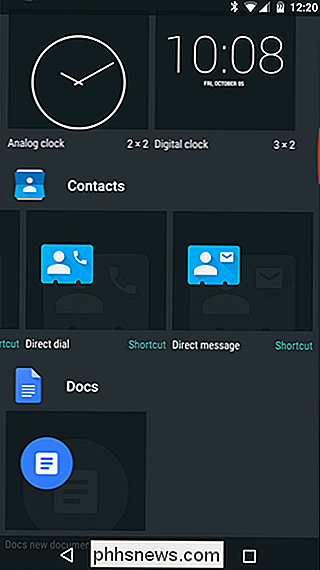
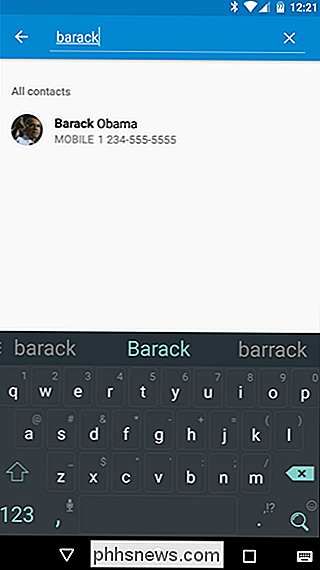
Pokud používáte Nova Launcher, můžete také vytvářet akce, které dělají něco podobného, aniž byste museli zaujmout více místa na obrazovce.
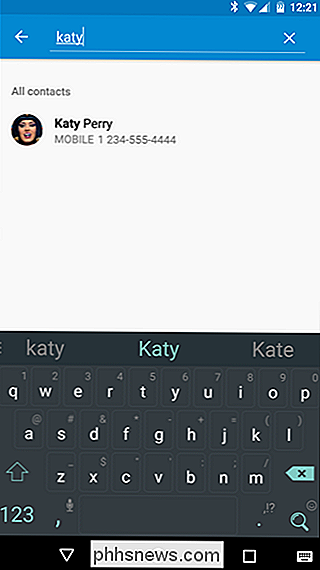
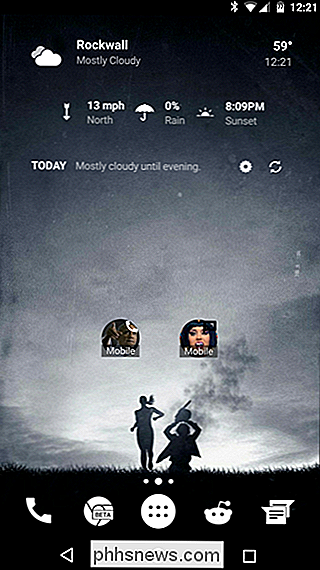
Použijte svůj hlas k tomu vše Rychlejší
Toto může být nejužitečnější, ale nejvíce přehlížená funkce v tomto seznamu. Každý z nás ví o akcích Google Voice, ale skutečně je používáte stejně, jako byste mohli být? Asi ne. Je to špatné množství věcí, které Google Now dokáže, a vše, co musíte udělat, je říct "OK Google". Může se vám nejprve domnívat, že se s vaším telefonem divně rozhovoří, ale když si uvědomíte, jak je to pro některé úkoly velice rychlé, nikdy se nevrátíte.
Než to uděláte, musíte povolit "OK Google detekce "z jakékoli obrazovky. Chcete-li tak učinit, přeskočte na domovské tlačítko nebo jej dlouze stiskněte (v závislosti na vaší verzi systému Android), vraťte se do nabídky a vyberte možnost Nastavení. Z tohoto místa vyberte možnost Hlas, "A potom" Ok Google detekuje. "Zde můžete přepnout nastavení" Z jakékoli obrazovky "a vyzve vás k nastavení hlasového modelu, pokud jste to ještě neudělali. Nyní můžete volat na službu Asistent Google z libovolné obrazovky.
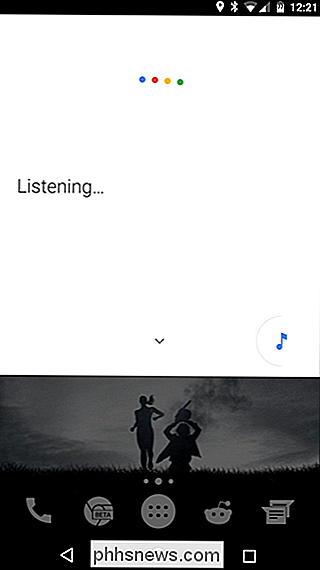
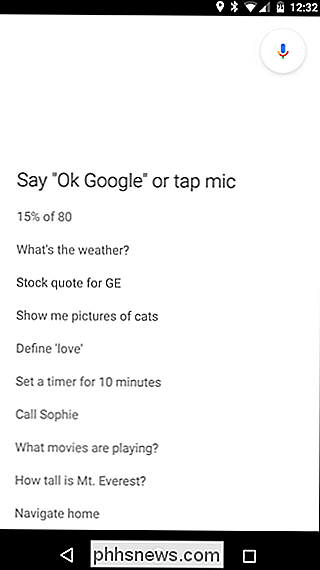
Ale právě tam začíná. Až Google Now naslouchá tomu, co říkáte, můžete se jí zeptat na velkou škálu otázek, jako jsou (ale ne výhradně):
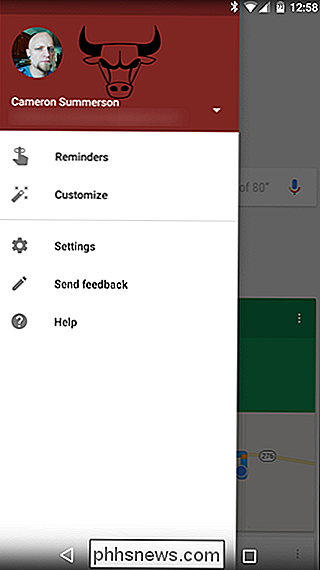
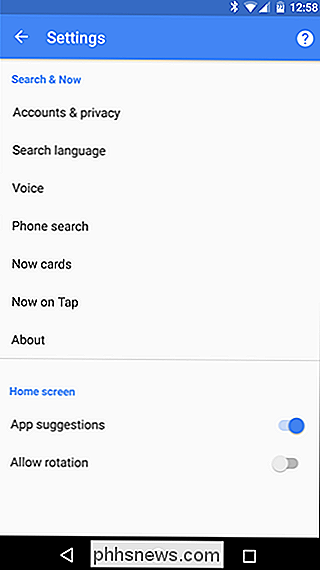
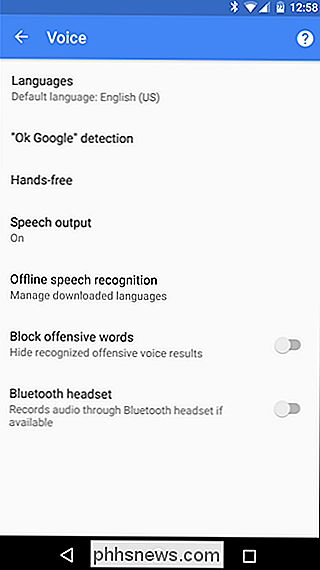
Kdy se uzavře
- X business ? Kolik litrů je v galonu
- Co je pět procent z 99? Jaký bude počasí jako tento víkend Kdy je
- Kdy je další
- sportovní tým
- ?
- Jaká je tato píseň? (s přehráváním hudby v pozadí) Jaký je čas v
- o místě? A ještě mnohem víc. Ale opět to není všechno. Můžete také nastavit připomenutí, posílat texty nebo vytvářet schůzky:
- Text
- přítel "co zítra?" Připomeňte mi,
získejte zítra v 11:00.
- Nastavte časovač X minut
- Přejděte na místo zájmu
- Artist ve službě Hudba Google Play Vytvořte událost kalendáře:
- jméno, datum a čas .
- Vážně - s tím souvisí. Pak můžete nastavit připomenutí, abyste se nakopli, protože jste to neudělali dříve. Toto není v žádném případě definitivní seznam všech klávesových zkratek Androidu. Ve skutečnosti se tam ani nezmínil, jako například vytvořit skutečně užitečné zkratky s Nova Launcherem. Ale ani to není pravda. v tomto případě je potřeba zjistit některé z nejkratších užitečných
- zkratek, které vám pomohou zlepšit vaše celkové zkušenosti. Jste vítáni.

Jak otevřít a vytvořit soubory ZIP na zařízeních Android
Se všemi věcmi, které chytré telefony a tablety mohou v dnešní době a jejich větší kapacity, máme tendenci dát na ně všechny soubory. Bylo možné komprimovat soubory před jejich přenosem na zařízení a z něj by to ulehčilo. Předtím jsme vám ukázali, jak otevřít soubory zip na iPhone nebo iPadu. Nyní vám ukážeme dva způsoby, jak pracovat se soubory ZIP na zařízeních Android.

Vše, co potřebujete vědět o tisku z vašeho telefonu nebo tabletu
Pokud jste nováček s Androidem, tisk pravděpodobně vypadá jako nevýrazný: klepněte na nabídku a klepněte na příkaz. Ale pokud jste dlouholetým uživatelem Androidu, pravděpodobně si zapamatujete, jak se začal tisknout z mobilu. Dobrou zprávou je, že je to snazší než kdy jindy tisknout z vašeho zařízení Android.





